win10怎么密码重置 win10忘记密码怎么强制重置
如果我们很长时间没有使用win10电脑的话,很有可能会忘记win10电脑的密码,如果我们忘记了win10密码的话,很有可能会无法安装软件,甚至可能无法使用电脑,很多小伙伴忘记了win10密码就不知道该怎么办重置,那么win10怎么密码重置呢?接下来小编就教给大家win10忘记密码怎么强制重置,一起来看看吧。
具体方法:
一、重置 Windows 10 本地帐户密码
1、Windows 10 的版本是 1803 及以上
如果你在设置 Windows 10 的本地帐户时添加过安全密码,那么 Windows 10 的版本就不低于 1803,此时可以通过回答安全问题来重新登录。
当出现“输入密码错误”之后,选择登录屏幕上的 “重置密码 ”链接。回答给出的安全问题。输入新密码。用新设置的密码正常登录。
在命令提示符下通过命令来查系统的版本,如下:
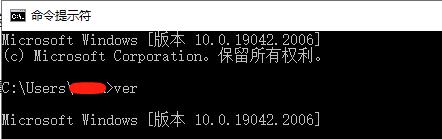
2、Windows 10 的版本低于1803
Windows 10 的版本低于1803时,不能通过回答安全问题来重置密码,此时可以通过重置设备来选择密码,不过这项操作会永久删除数据、程序和设置。
在登录页面的右下角选择“电源按钮->重启”,同时按住 Shift 键。在选择屏幕上选择“重置此电脑->疑难解答”。选择“删除所有内容”。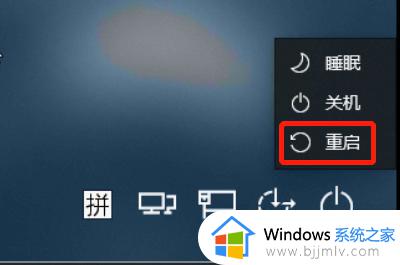
二、重置用于登录计算机的 Microsoft 帐户密码
在登录屏幕上,键入你的 Microsoft 帐户,然后密码文本框下面选择“忘记密码”,按照步骤进行密码重置
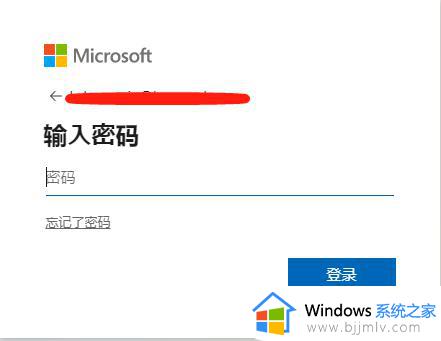
以上全部内容就是小编带给大家的win10忘记密码怎么强制重置方法详细分享啦,小伙伴们如果你们也忘记了win10电脑密码的话可以参照小编的方法重置win10密码,希望本文可以帮助到大家。
win10怎么密码重置 win10忘记密码怎么强制重置相关教程
- win10旧密码忘记如何强制重置 win10忘记密码强制重置的方法
- win10忘记密码了怎么重置密码 win10忘记密码如何重置密码
- win10密码忘了怎么重置 win10忘记密码如何重新设置密码
- win10密码忘记了怎么重置 win10忘记密码如何重置
- win10电脑忘记密码了怎么重置密码 win10电脑忘记密码了怎么办
- win10登录密码忘记了怎么重置 win10登录密码要如何重置
- windows10忘记开机密码怎么办 windows10忘记密码如何重置
- win10电脑开机密码忘记了怎么解除 win10忘记开机密码如何重置
- win10管理员密码怎么重置 win10管理员密码重置教程
- win10电脑开机密码怎么重置 win10如何重置开机密码
- win10如何看是否激活成功?怎么看win10是否激活状态
- win10怎么调语言设置 win10语言设置教程
- win10如何开启数据执行保护模式 win10怎么打开数据执行保护功能
- windows10怎么改文件属性 win10如何修改文件属性
- win10网络适配器驱动未检测到怎么办 win10未检测网络适配器的驱动程序处理方法
- win10的快速启动关闭设置方法 win10系统的快速启动怎么关闭
热门推荐
win10系统教程推荐
- 1 windows10怎么改名字 如何更改Windows10用户名
- 2 win10如何扩大c盘容量 win10怎么扩大c盘空间
- 3 windows10怎么改壁纸 更改win10桌面背景的步骤
- 4 win10显示扬声器未接入设备怎么办 win10电脑显示扬声器未接入处理方法
- 5 win10新建文件夹不见了怎么办 win10系统新建文件夹没有处理方法
- 6 windows10怎么不让电脑锁屏 win10系统如何彻底关掉自动锁屏
- 7 win10无线投屏搜索不到电视怎么办 win10无线投屏搜索不到电视如何处理
- 8 win10怎么备份磁盘的所有东西?win10如何备份磁盘文件数据
- 9 win10怎么把麦克风声音调大 win10如何把麦克风音量调大
- 10 win10看硬盘信息怎么查询 win10在哪里看硬盘信息
win10系统推荐